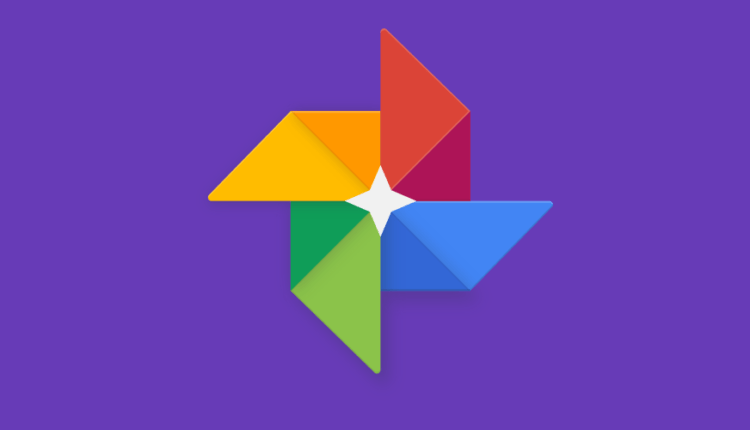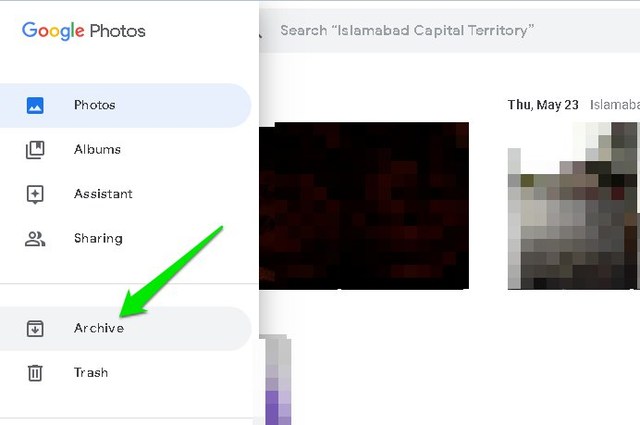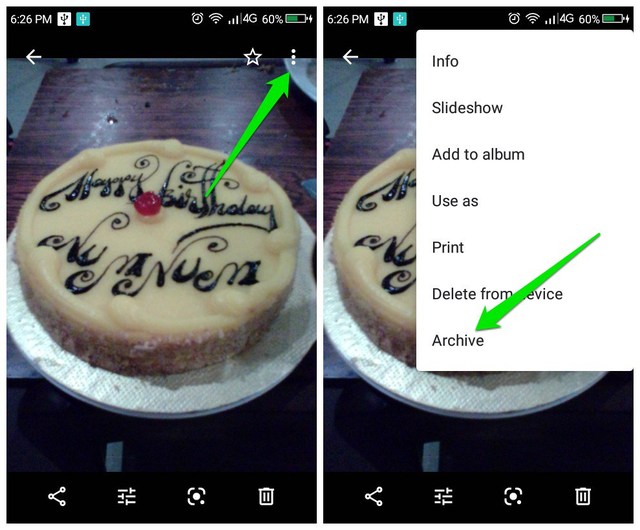Valokuvien arkistointi Google Kuvissa
Google Photos ei ole vain varmuuskopiointityökalu, se on keskitetty paikka, jossa voit hallita kaikkia elämäsi muistoja. Sen lisäksi, että se luettelee älykkäästi kaikki valokuvasi, voit myös luoda kollaaseja, animaatioita, elokuvia, albumeita ja jopa muokata valokuviasi täydelliseksi. Äläkä edes aloita minua sen hämmästyttävistä hakuominaisuuksista.
Yksi asia, joka voi kuitenkin tehdä asioista hieman sotkua, on se, että Google Kuvat näyttää kaikki ladatut valokuvat pääkuvasivulla. Tämä tarkoittaa, että myös toisiinsa liittymättömät kuvat – kuten asiakirjakuvat – näkyvät perhekuviesi rinnalla. Jos et halua tällaista sotkua pääkuvasivullesi, Google Kuvien arkistoominaisuus voi auttaa. Tässä viestissä esittelen Google Kuvien arkistoominaisuuden ja näytän sinulle, kuinka sitä käytetään.
Mikä on Google Kuvien arkistointiominaisuus?
Samoin kuin arkistoida sähköpostit Gmailissa, Google Kuvat mahdollistavat myös kuvien ja videoiden arkistoinnin. Arkistoidut valokuvat poistetaan kuvien pääsivulta ja siirretään omaan "Arkisto"-osioon, jossa voit tarkastella niitä. Arkistoidut kuvat kuitenkin näkyvät edelleen hakutuloksissa ja albumeissa. Google Kuvat -avustaja ei kuitenkaan käytä niitä luoda elokuvia, kollaaseja ja animaatioita jne.
Pohjimmiltaan se piilottaa kuvat, joiden kanssa et halua olla usein vuorovaikutuksessa, ja pitää ne turvassa, ellei sinun tarvitse katsoa niitä myöhemmin. Ja niiden käyttö on myös vain kahden napsautuksen prosessi, lisää siitä alla.
Kuvien arkistointi Google Kuviin
Voit saada yhden tai useamman kuvan sekä Google-kuvissa työpöytä- että mobiilisovelluksissa. Voit arkistoida valokuvia joko valokuvavalikon tai pikanäppäimen avulla. Aion näyttää sinulle, kuinka se tehdään sekä työpöytä- että mobiilisovelluksissa.
Google-kuvissa pöytäkoneille
Avaa valokuva työpöydällä tai valitse useita valokuvia.
Napsauta nyt oikeassa yläkulmassa olevaa kolmen pisteen valikkoa ja valitse siitä "Arkisto".
Vaihtoehtoisesti voit myös avata tai valita valokuvan ja arkistoida kuvia painamalla Shift+A -pikanäppäintä.
Huomaat, että arkistoitu kuva katoaa välittömästi kuvien pääsivulta. Pääset siihen napsauttamalla vasemmassa yläkulmassa olevaa hampurilaisvalikkoa ja avaamalla "Arkisto" -osion.
Löydät kaikki arkistoidut kuvat täältä. Samaa prosessia voidaan käyttää kuvien arkistoinnin poistamiseen. Avaa valokuva ja valitse "Poista arkisto" kolmen pisteen valikosta. "Shift+A" pikanäppäin toimii myös.
Google Kuvien mobiilisovelluksessa
Ohjeet valokuvien arkistointiin Google Kuvat -mobiilisovelluksessa ovat samanlaiset kuin työpöytäversiossa. Löydät ne alta:
Avaa valokuva tai valitse useita kuvia Google Kuvat -sovelluksessa.
Napauta sen jälkeen kolmen pisteen valikkoa oikeassa yläkulmassa ja valitse "Arkisto" siitä.
Kuva arkistoidaan ja se näkyy "Arkistoitu" -osiossa, joka löytyy samasta hampurilaisvalikosta kuin työpöytäversiossakin.
Ajatuksen loppu
Arkisto on ehdottomasti Google Kuvien tehokas ominaisuus, jonka avulla voit järjestää valokuvasi ja pitää tärkeät asiat edessä. Olen kuitenkin varma, että monet ihmiset jättävät sen huomiotta, koska sitä ei ole saatavilla edessä, tuntuu hieman liikaa manuaalista työtä. Kun olet tottunut arkistoimaan vähemmän tärkeitä kuvia, tulet varmasti rakastamaan selkeämpää Google Kuvien pääsivuasi.